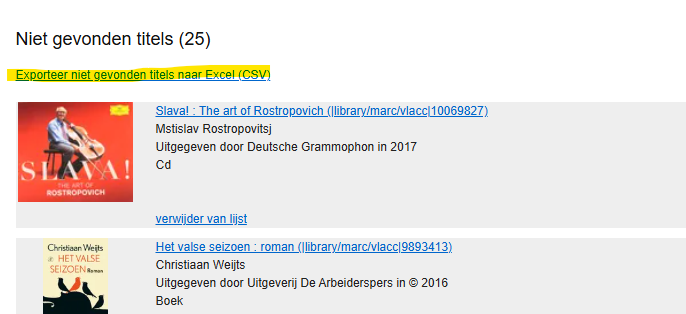Lijsten Mijn Bibliotheekadministratie
Deze les betreft de lijsten die je in de Mijn Bibliotheekadministratie maakt om te gebruiken in de webcatalogus, niet te verwarren dus met de lijsten die men maakt in een Mijn Bibliotheekprofiel (zie Lijsten Mijn Bibliotheek). Bibliotheeklijsten kun je tonen in carrousels of coverlijsten op je site, maar ook op sociale media en in nieuwsbrieven door gebruik te maken van de link. Zo kun je een eigen selectie van materialen in de kijker zetten. Je kunt de lijsten aanmaken via de bibliotheeksite, maar de rest van het beheer gebeurt in de Mijn Bibliotheekadministratie.
(Pas op, als je lijsten gebruikt voor carrousels op de website: de carrousels worden gecachet! Dus als je items toevoegt of verwijdert van een lijst: het kan enkele dagen duren voor dit zichtbaar is op de website! Je kan hierop ingrijpen door manueel de cache van jouw website te wissen. Zie les Cache wissen.)
Toegang tot lijsten
Zorg er voor dat je uitgelogd bent uit jouw persoonlijke Mijn Bibliotheek profiel, je kan niet in beide omgevingen tegelijkertijd aangemeld zijn, en log in bij de Mijn Bibliotheekadministratie.
Eens ingelogd kan je links in het menu voor lijsten kiezen (zie je die optie niet, dan heeft jouw account onvoldoende rechten, vraag aan de servicedesk om dit aan te passen). De lijsten openen standaard op Mijn Lijsten, dat zijn de lijsten die zijn aangemaakt door jouw bibliotheek. Onder Lijsten van andere bibs vind je lijsten van andere bibliotheken mits ze die hebben gedeeld (zie hieronder). Je kan deze lijsten kopiëren (dan worden ze een lijst van jouw bibliotheek die je naar wens kan aanpassen) of volgen (dan komen ze onder de tab ‘Gevolgde lijsten’ te staan, meer niet).
Meld je aan in het CMS van de bibliotheekwebsite om titels toe te voegen aan een lijst (zie topic Toegang tot het CMS/Aanmelden). (Wanneer je niet bent aangemeld in de backend van de website zal je, na het aanklikken van het hartje, automatisch omgeleid worden naar het aanmeldscherm van Mijn Bibliotheek. Via deze weg voeg je titels toe aan jouw persoonlijke lijsten en dus niet aan de Bibliotheeklijsten aangemaakt via Mijn Bibliotheek administratie.)
Nieuwe lijst
Nadat je op ‘Maak een nieuwe lijst’ hebt geklikt dien je eerst een titel op te geven en vervolgens op te slaan. Dan krijg je onderstaand scherm.
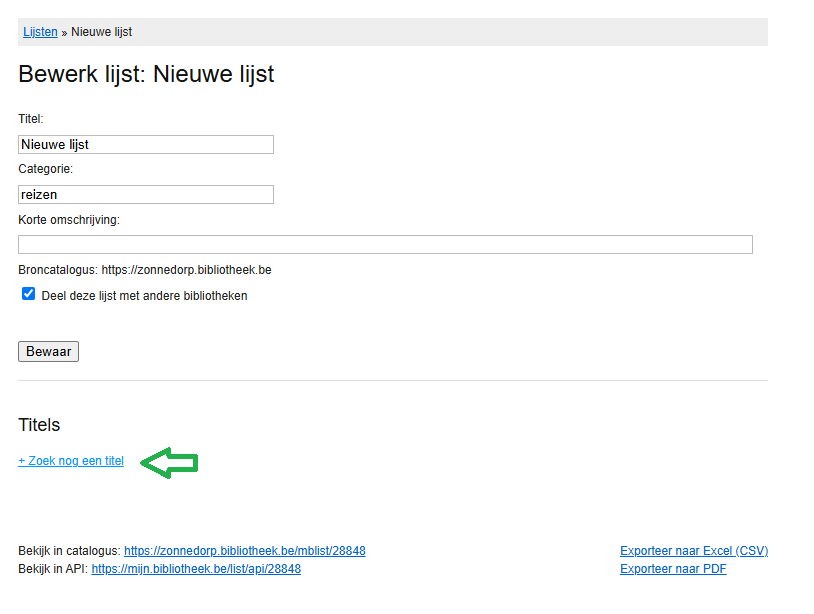
Je kan er voor opteren om de lijst een categorie toe te kennen (dient als label om op te zoeken in jouw eigen lijstenbibliotheek) en/of jouw lijst ook te delen andere bibliotheken. Als je dit aanvinkt zien andere bibliotheken deze lijst onder de tab ‘Lijsten van andere bibliotheken’.
Klik op ‘zoek nog een titel’ om je lijst te beginnen vullen. Via deze link kom je in de webcatalogus terecht waarin je de titels die je wil toevoegen opzoekt. Je zal zien dat de helptekst achter het hartje veranderd is naar ‘Zet op admin lijst’. Hiervoor dien je wel ingelogd te zijn in het CMS (zie topic Toegang tot het CMS/Aanmelden).
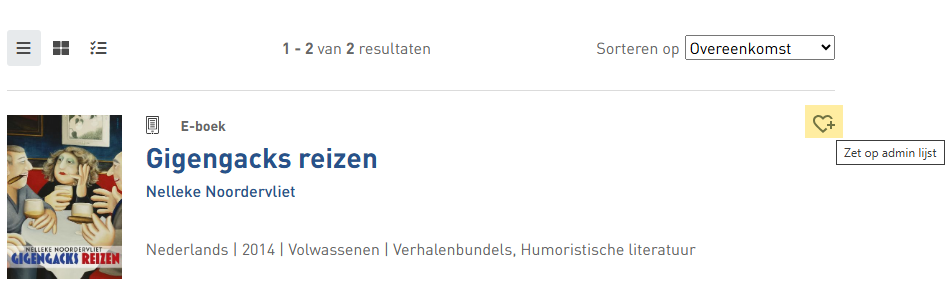
Via de weergave ‘multiselect’ kan je meerdere titels uit een zoekopdracht tegelijkertijd op een lijstje plaatsen.
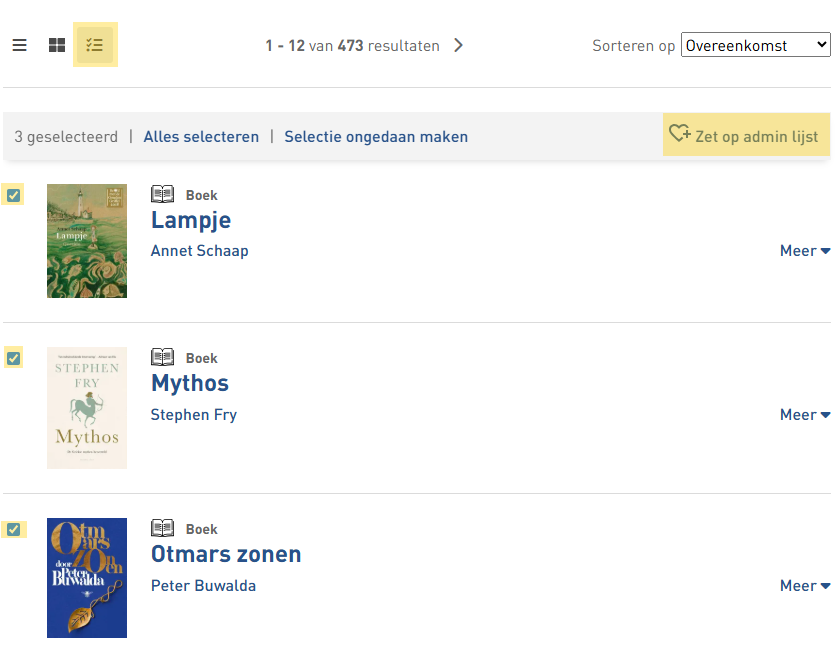
Klik op het hartje en open het overzicht van de lijsten van jouw bibliotheek. Je kan kiezen aan welke lijst de titel moet worden toegevoegd. Ook kan je via deze weg een nieuwe lijst aanmaken om vervolgens het item aan toe te voegen. Je krijgt telkens tien lijsten te zien. Klik op ’toon meer’ om de volgende tien lijsten te laden. Via de zoekfunctie kan je ook makkelijk een lijst zoeken op basis van de titel.
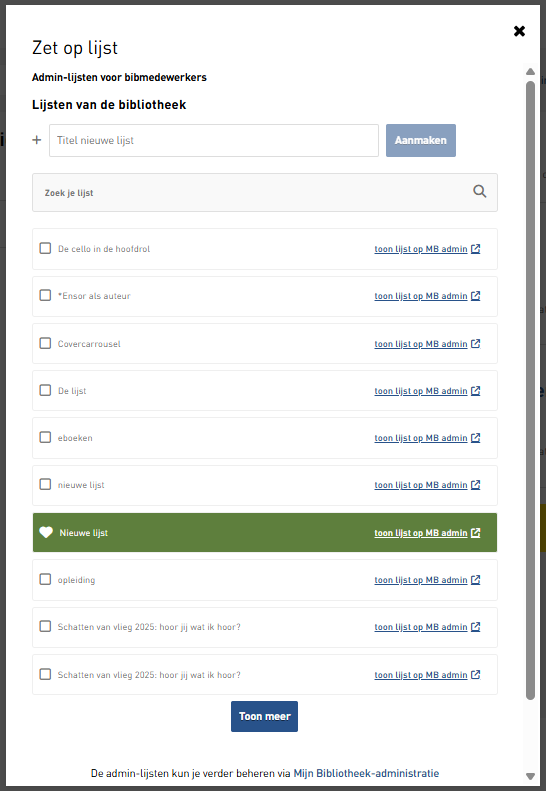
Via ’toon lijst op MB admin’ ga je naar desbetreffende lijst in de Mijn Bibliotheekadministratie.
Lijsten bewerken en/of exporteren
Via het dubbele pijltje links kan je de titels van volgorde veranderen.
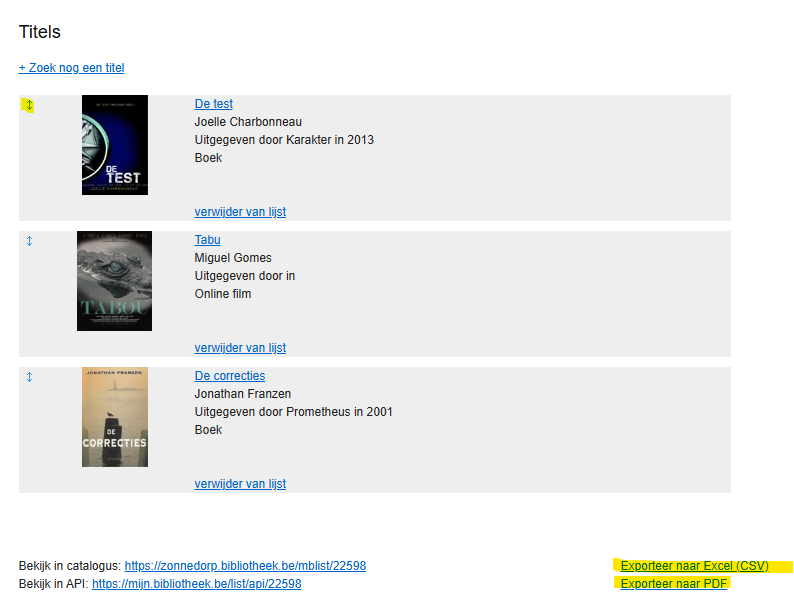
Als je een lijst van een andere bibliotheek gekopieerd hebt is het mogelijk dat je bovenaan een aparte opsomming krijgt van ‘Niet gevonden titels’. Dat zijn titels die in die lijst staan maar niet in jouw webcatalogus voorkomen. Je kan er voor opteren om deze titels apart te exporteren.